echarts.js使用心得--demo
首先要感谢一下我的公司,因为公司需求上面的新颖(奇葩)的需求,让我有幸可以学习到一些好玩有趣的前端技术.
废话不多时 , 直接开始.
第一步: 导入echarts.js文件 下载地址:http://echarts.baidu.com/download.html
<script type="text/javascript" src="hs/js/plug-in/js/echarts.min.js"></script>
第二步: 在页面上定义一个固定高度的div
<div id="chart" style="width: auto; height: 600px;"/>
第三步: 编写js, 下面是我写的一个demo供大家参考
$(function() {
// 初始化图表标签
var myChart = echarts.init(document.getElementById('chart'));
options = {
title: { //标题
text: ' 2017年度交易金额统计图(单位: 元)', //图表标题
link: 'user/reLogin.htm', //图表标题点击时的跳转路径
target: 'self' //图表标题跳转时的打开方式 默认:blank
},
legend: { //图例组件
left: 'center', //位置
data: ['交易金额', '盈利金额', '支出金额'] //图例组件,要与下面的series中的name对应
},
tooltip : { //tip框
trigger: 'axis', //触发方式
axisPointer: { //指示器
type: 'cross', //指示器类型
label: {
backgroundColor: '#6a7985'
}
}
},
animationDuration: 5000, // 初始动画时长(单位: 毫秒)
xAxis: { //x轴
type: "category",
boundaryGap: true, //坐标轴两边留白策略
splitLine: {show: true}, //坐标轴在grid区域中的分隔线。
data: ['2017年1月', '2017年2月', '2017年3月', '2017年4月', '2017年5月', '2017年6月', '2017年7月', '2017年8月', '2017年9月', '2017年10月', '2017年11月', '2017年12月']
},
grid: {
left: '3%',
right: '4%',
bottom: '3%',
containLabel: true
},
yAxis: { //y轴
type : 'value',
axisLabel: {
formatter: '{value} 元' //格式
}
},
series: [ //数据列表
{
name: '交易金额',
type: 'line',
color: ['#91c7ae'],
data: [4000, 4500, 5000, 3900, 4200, 4500, 5800, 5200, 4100, 4800, 5500, 4900],
markPoint: {
data: [
{type: 'max', name: '最大值'},
{type: 'min', name: '最小值'}
]
},
markLine: {
data: [
{type: 'average', name: '平均值'}
]
}
},
{
name: '盈利金额',
type: 'line',
color: ['#c23531'],
data: [800, 1100, 1200, 1500, 2000, 1900, 1600, 1800, 2100, 1500, 1800, 2000],
markPoint: {
data: [
{type: 'max', name: '最大值'},
{type: 'min', name: '最小值'}
]
},
markLine: {
data: [
{type: 'average', name: '平均值'}
]
}
},
{
name: '支出金额',
type: 'bar',
color: ['#bda29a'],
data: [3000, 3500, 4000, 2900, 2200, 2500, 3800, 3200, 2100, 2800, 3500, 2900],
markPoint: {
data: [
{type: 'max', name: '最大值'},
{type: 'min', name: '最小值'}
]
},
markLine: {
data: [
{type: 'average', name: '平均值'}
]
}
}
]
};
//设置option
myChart.setOption(options);
});
ok , 到此就算是写完了 , option中可以有多个参数 , 可以参考官网http://echarts.baidu.com/option.html#title , 我这里只是一个简单的demo供大家参考.
下面贴出效果图
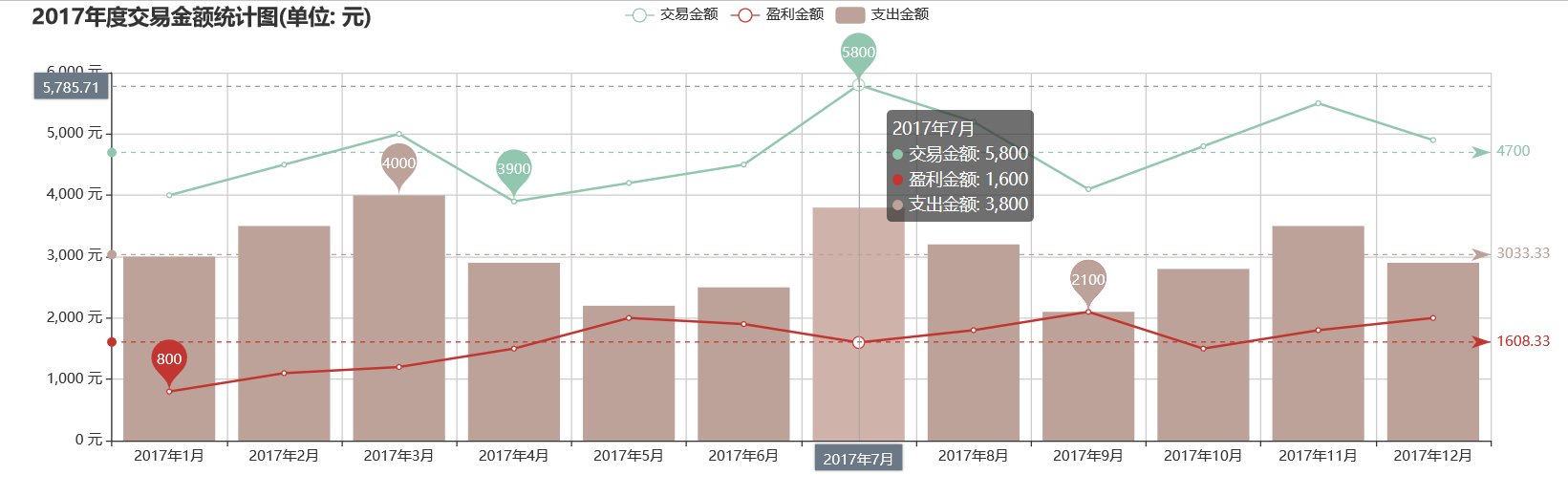
echarts.js使用心得--demo的更多相关文章
- eCharts.js使用心得
最近刚刚做了一个项目,需求是使用eCharts实现实时监控,可以动态的增加和删除数据,可以全屏展示,趁着现在还没忘干净,整理一下使用过程中出现的问题和经验.可能有分析的不到位的地方,不喜勿喷! 一.图 ...
- 前端数据可视化echarts.js使用指南
一.开篇 首先这里要感谢一下我的公司,因为公司需求上面的新颖(奇葩)的需求,让我有幸可以学习到一些好玩有趣的前端技术,前端技术中好玩而且比较实用的我想应该要数前端的数据可视化这一方面,目前市面上的数据 ...
- 百度ECHARTS 饼图使用心得 处理data属性
做过CRM系统的童鞋应该都或多或少接触过hicharts或者echarts等数据统计插件.用过这两款,个人感觉echarts的画面更好看.至于功能,只有适合自己的才是最好的. 今天来说说我使用echa ...
- echarts.js多图表数据展示使用小结
echarts api文档: http://echarts.baidu.com/echarts2/doc/doc.html echarts demo示例: http://echarts.baidu.c ...
- echarts3 -arcgis echarts.js修改
在echarts.js中修改修改 clone 方法 其中 source instance of Array 修改为Object.prototype.toString.call(source) ...
- echarts.js 做图表的插件
<scripttype="text/javascript"src="{uiurl()}echarts/echarts.js"></script ...
- echarts.js(图表插件)2.0版会导致 ZeroClipboard.js(复制插件)失效,3.0版未知。
解决方法:ZeroClipboard.js先于echarts.js加载.
- 图表工具--- ECharts.js学习(一) 简单入门
ECharts.js学习(一) 在项目开发的时候,在前端的数据需要用图表的形式展示.网上搜索了一下,发现有几种统计图库.具体有哪几种可以看: 前端开发者常用的9个JavaScript图表库 EChar ...
- 关于echarts.js 柱形图
echarts.js官网: http://www.echartsjs.com/index.html 这是我所见整理最详细echarts.js 柱形图博客: https://blog.csdn.net/ ...
随机推荐
- xcode10不兼容问题解决方法,framework编译脚本
XCode10报错:Build/Intermediates.noindex/XCBuildData/build.db": disk I/O error 更改-scheme 为-target ...
- angular2jsonp如何跨域请求百度API进行定位
前提,百度api的申请,不会的可以百度一下,下面是连接 http://lbsyun.baidu.com/index.php?title=webapi/ip-api 1.appMoudle里引入 imp ...
- BZOJ 4520: [Cqoi2016]K远点对(k-d tree)
Time Limit: 30 Sec Memory Limit: 512 MBSubmit: 1162 Solved: 618[Submit][Status][Discuss] Descripti ...
- Redis对象类型
Redis对象类型 Redis基于基础的数据结构创建的对象: 字符串对象. 列表对象. 哈希对象. 集合对象 有序集合对象. 对象回收:Redis对象系统实现了基于引用计数技术的内存回收机制,当程序不 ...
- doctrine 操作实例(转)
话说这篇文章真是在没有任何实例的情况下帮了大忙 另外附上我自己的一个完整demo:https://github.com/LearnForInterest/material 结合了ci框架的doctri ...
- 大数据学习--day17(Map--HashMap--TreeMap、红黑树)
Map--HashMap--TreeMap--红黑树 Map:三种遍历方式 HashMap:拉链法.用哈希函数计算出int值. 用桶的思想去存储元素.桶里的元素用链表串起来,之后长了的话转红黑树. T ...
- BurpSuite系列(十)----Extender模块(扩展器)
一.简介 Burp在软件中提供了支持第三方拓展插件的功能,方便使用者编写自己的自定义插件或从插件商店中安装拓展插件.Burp扩展程序可以以多种方式支持自定义Burp的行为,例如:修改HTTP请求和响应 ...
- Java ConcurrentHashMap 源代码分析
Java ConcurrentHashMap jdk1.8 之前用到过这个,但是一直不清楚原理,今天抽空看了一下代码 但是由于我一直在使用java8,试了半天,暂时还没复现过put死循环的bug 查了 ...
- Nexus Repository3安装和maven,npm配置(Linux)
Nexus Repository下载 根据操作系统选择指定版本,本文针对Linux安装,其他的安装过程可能有所差异. https://help.sonatype.com/repomanager3/do ...
- Spring Cloud学习入门路线方案
Spring Cloud 为开发者提供了在分布式系统(如配置管理.服务发现.断路器.智能路由.微代理.控制总线.一次性Token.全局锁.决策竞选.分布式会话和集群状态)操作的开发工具.本Spring ...
